Top 4 des logiciels d'étalonnage des couleurs pour Windows
Publié: 2022-02-13Cet article concerne les 4 meilleurs logiciels d'étalonnage des couleurs pour les machines Windows expliqués en détail.
Le calibrage de votre moniteur vous assure que vos couleurs sont plus précises. Essentiellement, cela signifie que vous saurez que ce que vous voyez sur votre écran est ce que tout le monde verra. Ceci est particulièrement important dans certains cas, car votre environnement de travail peut avoir un impact important sur la façon dont les couleurs apparaîtront sur un écran ou un moniteur. Calibrer correctement un moniteur signifie également que vous prenez soin de vous comme dans le miroir. Il vous aidera à réduire votre fatigue oculaire lorsque vous travaillez intensivement et que vous passez plus de temps, des heures sur l'écran de l'ordinateur.
Table des matières
Meilleur logiciel d'étalonnage des couleurs pour Windows
Supposons que vous ne puissiez pas travailler avec l'outil d'étalonnage du moniteur intégré à Windows disponible, vous devez alors le faire fonctionner avec les outils d'étalonnage des couleurs du moniteur. Ci-dessous, j'ai répertorié les meilleurs logiciels d'étalonnage de moniteur, et vous pouvez les vérifier.
01. Calibrer
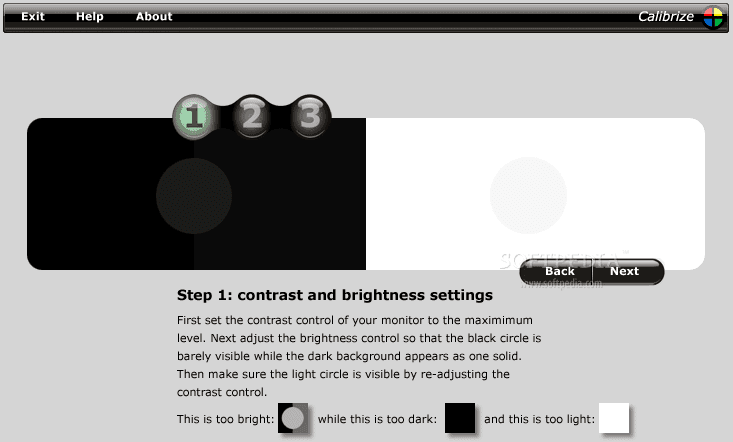
- Calibrize est l'un des logiciels d'étalonnage des couleurs d'affichage les plus utilisés pour le système d'exploitation Windows.
- Il a sa meilleure interface conviviale avec lui et avec ses résultats rapides très précis, il se classe le premier étalonnage dans la liste des meilleurs logiciels d'étalonnage de moniteur.
- Cela fonctionnera pour vous pour tous les types de moniteurs que vous avez, c'est-à-dire CRT, LCD et projecteurs, etc.
- Ce logiciel Calibrize est très facile à utiliser et vous fournit des instructions très claires pour travailler avec.
- L'outil lira l'EDID avec une précision totale, c'est-à-dire qu'il lit les données de couleur de votre moniteur avec la disposition complète et crée un profil ICC.
- Cela décidera de la meilleure couleur qui convient à votre moniteur et ensuite les valeurs ajustées sont téléchargées sur la carte vidéo.
- C'est le meilleur logiciel qui vous montrera les informations sur les couleurs d'affichage d'arrière-plan de votre moniteur et fonctionne bien avec tout autre logiciel graphique installé sur votre ordinateur.
- Il est principalement disponible pour les moniteurs Windows et vous pouvez l'utiliser de manière transparente avec n'importe quel moniteur.
- Un autre des atouts qui vous font le choisir comme le meilleur logiciel d'étalonnage d'écran est qu'il est gratuit.
- Vous devez être connecté à Internet lorsque vous utilisez cet outil pour votre étalonnage des couleurs.
02. Gamma rapide
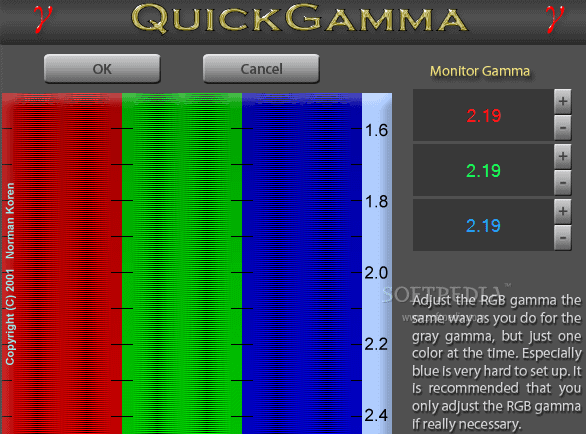
- Quick Gamma est un logiciel fiable d'étalonnage des couleurs d'affichage utilisé depuis longtemps par de nombreuses personnes.
- Différentes versions de cet outil sont disponibles pour le système d'exploitation Windows 7 et les versions suivantes.
- Vous pouvez également l'utiliser pour les anciennes versions de Windows en accédant au lien depuis l'écran d'accueil.
- Il fonctionne sur le compte gamma à l'écran. Comme l'affichage à l'écran fonctionne avec la luminance due au signal d'entrée et le Gamma est une relation exponentielle avec celui-ci.
- La valeur gamma standard est définie sur une valeur de 2,2 pour Windows, Internet et d'autres travaux liés à la photographie. Il peut être modifié en fonction de vos besoins.
- Ce gamma standard facilite l'étalonnage des couleurs de votre écran avec le logiciel et vous pouvez l'utiliser facilement pour votre ordinateur personnel.
- Il a la meilleure fonctionnalité qui vous aidera à ajuster la valeur Gamma déviée du moniteur et ne sera pas obligé de l'ajuster à chaque fois que vous démarrez votre système.
- Quick Gamma est l'un des meilleurs logiciels d'étalonnage de moniteur car il met fréquemment à jour ses versions pour les systèmes Windows.
- Lisez également: Revue professionnelle de récupération de données Stellar Mac
- Comment supprimer le gestionnaire AnySearch de mac ?
03. Moniteur LCD Lagom
- Le moniteur LCD lagom est l'un des logiciels ou outils d'étalonnage de moniteur gratuits les meilleurs et les plus utilisés à utiliser à la fois hors ligne et en ligne pour vous.
- C'est l'un des logiciels d'étalonnage qui vous permet d'ajuster la couleur de votre moniteur par rapport aux images de test.
- Cet outil a beaucoup de composition de différents paramètres disponibles pour l'affichage du moniteur.
- Avec ces images de test, vous pouvez régler la luminosité, le contraste, la netteté, la fermeture/phase et les paramètres gamma du moniteur de l'ordinateur avec une précision et une qualité optimales.
- Cela vous aidera à coup sûr à obtenir le meilleur étalonnage des couleurs d'écran pour votre moniteur.
- Cela fonctionnera pour votre ordinateur Windows avec toutes les versions de Windows.
- Afin de travailler ou de faire en sorte que ce logiciel d'étalonnage des couleurs sur votre ordinateur fonctionne de manière plus compétente et efficace, il est nécessaire de désactiver tout logiciel d'étalonnage des couleurs déjà utilisé dans votre système.
- Maintenant, vous effectuez manuellement les réglages pertinents sur l'affichage du moniteur et vérifiez avec les images de test pour la tâche pertinente jusqu'à ce qu'elle atteigne la meilleure qualité.
- Ce logiciel est là pour vous aider à vous montrer les paramètres de moniteur calibrés idéaux car vous devez apporter des modifications pour l'adapter à une apparence idéale.
- Lisez également : Les types de logiciels malveillants les plus courants et comment les éviter
- Comment régler la luminosité de l'écran Mac ?
04. Couleur Naturelle Pro
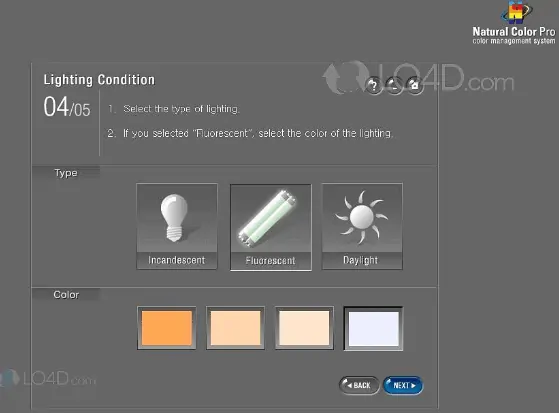
- Natural Color Pro est également l'un des meilleurs logiciels d'étalonnage de moniteur gratuits disponibles pour les moniteurs CRT et LED. Obtenez-le ici.
- C'est un logiciel développé par Samsung pour toute la gamme de moniteurs CDT et LCD, il vous aidera également à régler la couleur d'affichage de votre écran.
- Ceci est essentiellement conçu pour fonctionner efficacement pour les utilisateurs qui souhaitent ajuster l'écran à l'utilisation et qui travailleront régulièrement avec les moniteurs.
- Le logiciel est également disponible pour Windows 10 et d'autres versions plus anciennes et est également gratuit.
- Vous pouvez régler le gamma et à partir des paramètres de la section avancée, vous pouvez régler le contraste et la luminosité de l'affichage de votre moniteur.
- Cela vous aidera également à développer un rapport de synthèse à la fin qui peut être enregistré pour une utilisation future. Afin que nous puissions surveiller les paramètres et le gamma utilisés à ce moment et à ce moment.
- Il affichera les niveaux RVB pour le Gamma pour définir les niveaux de couleur et l'étalonnage sur l'écran de votre ordinateur.
- Le type d'éclairage qu'il produira peut être utilisé pour la maison ou le bureau, ce qui vous aidera parfaitement pour l'utilisation de votre moniteur.
Comment calibrer votre moniteur manuellement
Commençons par la méthode manuelle en utilisant l'outil d'étalonnage des couleurs de l'écran intégré. Peu de choses à garder à l'esprit avant d'essayer cette méthode sont :

Nettoyez l'écran de votre moniteur avec un chiffon propre afin qu'il enlève toute la poussière.
Effectuez cette tâche au moins 30 minutes après avoir allumé l'ordinateur.
Vous devez maintenir les niveaux de couleur sur les nombres optimaux afin que vous puissiez voir les photos, les vidéos, telles qu'elles sont avec une qualité et une image claires.
La raison étant le moniteur et l'imprimante est que vous pouvez voir l'image dans une couleur différente. Il utilise le CMJN de base pour imprimer toutes les photos numériques et tire les couleurs de cette combinaison. Par conséquent, l'écran du moniteur doit être calibré car cela peut affecter vos impressions.
Pour effectuer cela dans Windows 10, vous devez suivre les instructions ci-dessous :
- Tout d'abord, commencez par appuyer sur les deux touches du clavier "Appuyez sur les touches Windows et D" ensemble pour obtenir l'écran du bureau.
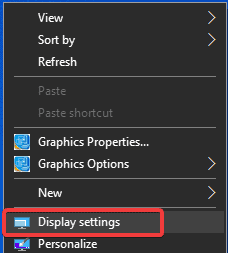
- Faites un clic droit sur l'écran vide, puis cela vous amènera au menu contextuel, cliquez sur Paramètres d'affichage.
- Dans cet onglet, accédez à l'option Paramètres d'affichage avancés.
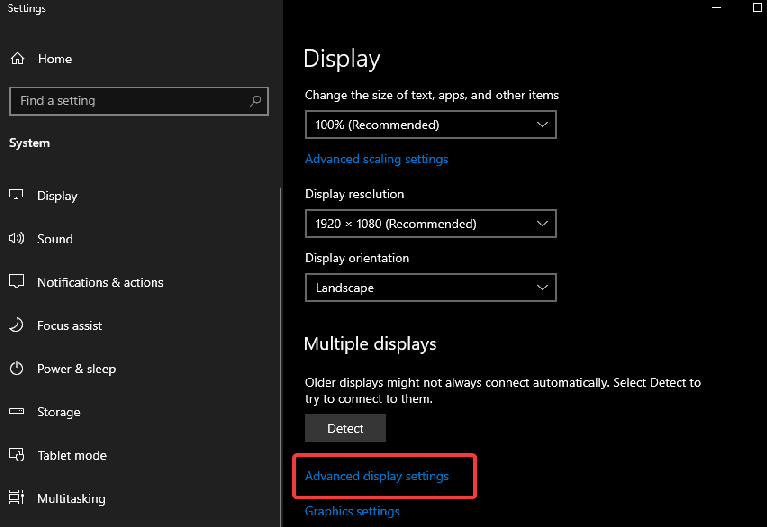
- Dans cette section, vous pouvez choisir Affichage pour sélectionner votre moniteur. Allez maintenant dans les informations d'affichage et cliquez sur les propriétés de l'adaptateur d'affichage pour le nom de l'appareil d'affichage.
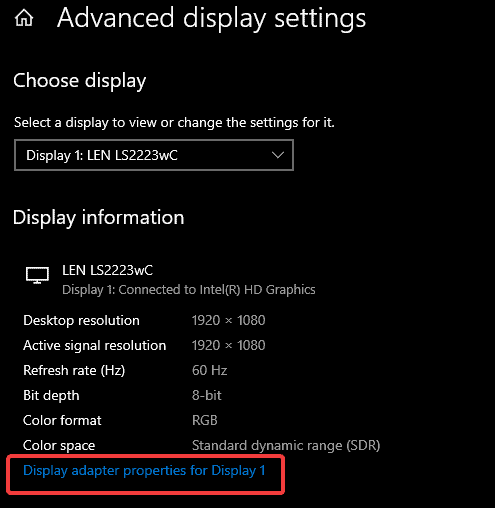
- Cela ouvrira un nouvel onglet qui contiendra des options pour votre moniteur.
- Accédez à Gestion des couleurs. Ici, vous pouvez ajuster les paramètres, vous devez cliquer sur le bouton.
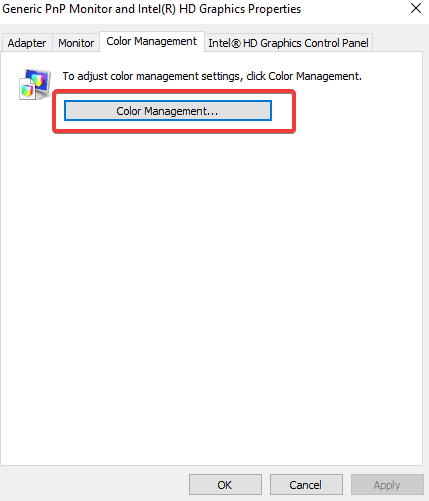
- Cela ouvre un autre onglet pour la gestion des couleurs. Vous pouvez maintenant accéder à la section Avancé et cliquer sur l'option Calibrer l'affichage.
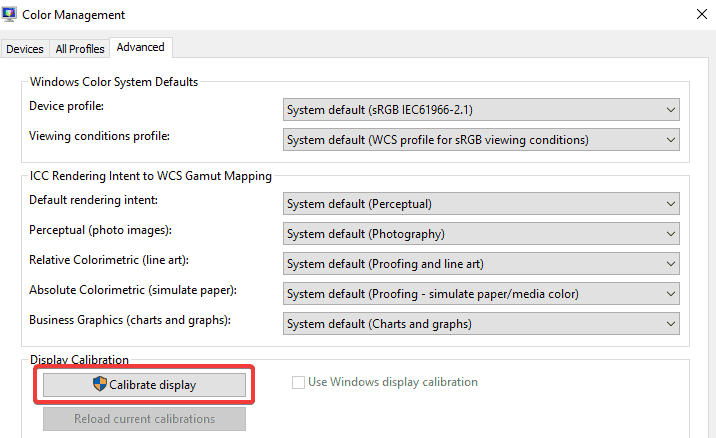
- Cela ouvrira instantanément un nouvel onglet Étalonnage des couleurs d'affichage. Cliquez sur le bouton suivant pour lancer le calibrage de votre moniteur avec les boutons physiques.
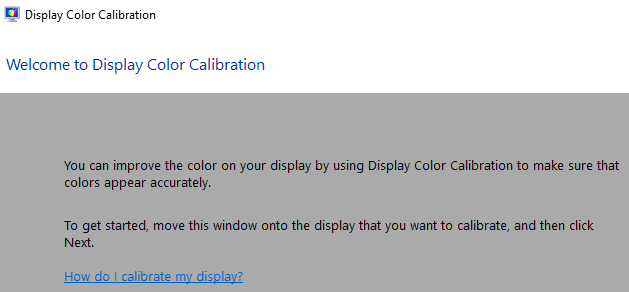
- Réglez l'affichage sur les paramètres de couleur « usine par défaut » en suivant les instructions du manuel. Cliquez sur le bouton suivant pour continuer.
- Avancez avec le bouton suivant et réglez le gamma de votre écran MOnitor.
- Vous pouvez maintenant régler la luminosité et le contraste et les paramètres de couleur associés selon vos besoins.
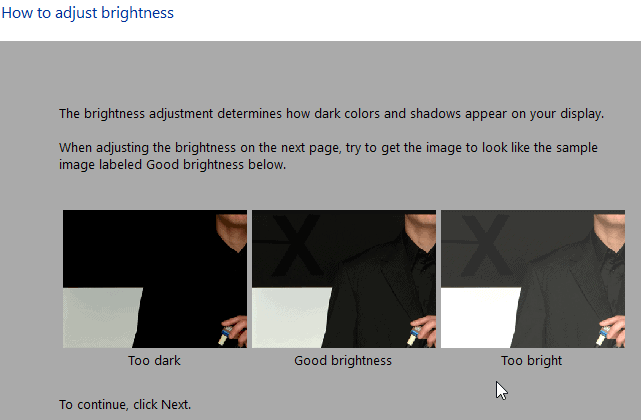
- Ajustez la balance des couleurs comme vous le souhaitez et la façon dont vous souhaitez afficher.
- Vous pouvez vérifier avec la comparaison avant et après les réglages avec le calibrage des couleurs sur votre moniteur.
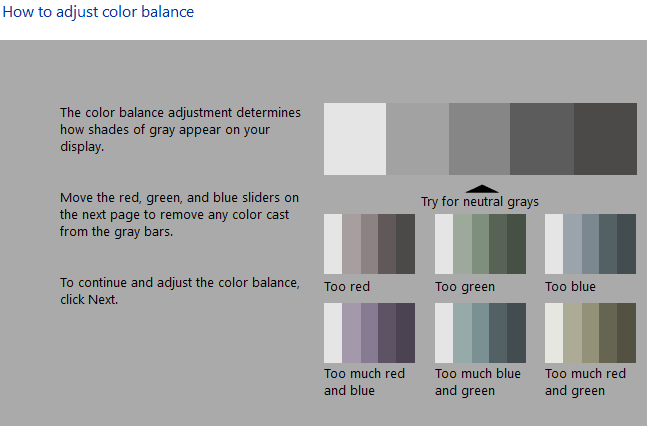
- Une fois que vous avez terminé ce processus, si vous êtes satisfait et sentez que vous êtes complètement d'accord avec vos paramètres, vous pouvez cliquer sur le bouton Terminer.
- Cela terminera le processus de calibrage manuel de votre moniteur.
- Lisez aussi : Meilleure méthode pour compresser des fichiers
- Comment filigraner un pdf
- Méthode simple pour convertir word en pdf, excel en pdf, image en pdf,..
Conclusion:
Il existe de nombreuses options d'outils d'étalonnage des couleurs du moniteur, notamment des téléchargements de logiciels, des outils en ligne et des outils d'étalonnage intégrés à Windows. Mais rien n'offre la meilleure précision et la meilleure fiabilité continue par rapport à celle d'un calibrateur matériel. C'est de loin la meilleure méthode pour vous assurer d'obtenir un affichage précis qui reflète les couleurs du monde réel.
Sur la base des caractéristiques ci-dessus, des paramètres, des paramètres du moniteur de lumière ambiante, etc., vous pouvez choisir le meilleur calibrateur de moniteur supérieur qui correspond à vos spécifications. Nous avons rassemblé les meilleures options en fonction du prix, des fonctionnalités, de la convivialité et de l'efficacité globale. C'est à vous de choisir le bon en fonction de vos besoins.
J'espère que vous aimez mon tutoriel sur les 4 meilleurs logiciels d'étalonnage des couleurs pour Windows . Si tu aimes ça!! alors partagez-le s'il vous plaît. Si vous souhaitez ajouter quelque chose, veuillez nous le faire savoir via la section des commentaires.
Vous voulez des mises à jour régulières, suivez WhatVwant sur Facebook, Twitter et YouTube.
